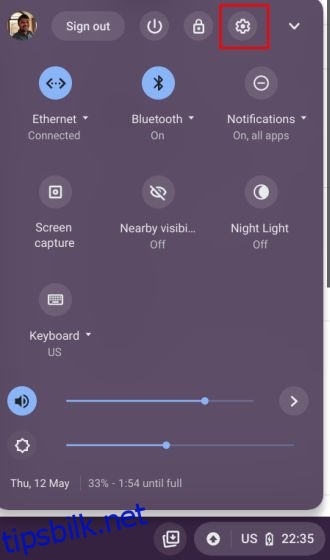Chrome OS forblir generelt feilfritt og tilbyr en sømløs opplevelse, uansett om du bruker Linux på Chromebook eller prøver å kjøre Windows-apper på Chromebook. Jeg har til og med spilt Steam-spill på Chromebooken min og slått på utviklermodus på Chrome OS for å sidelaste apper, men det har ikke oppstått noen problemer før nylig. Imidlertid, etter den siste oppdateringen, har Wi-Fi-en min blitt kaputt, og den fungerer ikke i det hele tatt. I et slikt scenario har jeg ikke noe annet valg enn å tilbakestille Chrome OS til en eldre versjon på Chromebooken min. Hvis du også står overfor et slikt problem, kan du følge veiledningen vår og nedgradere Chrome OS til en tidligere versjon.
Tilbakestill Chrome OS til en eldre versjon på en Chromebook (2022)
1. Åpne først Innstillinger ved å klikke på tannhjulikonet fra Hurtiginnstillinger-panelet.
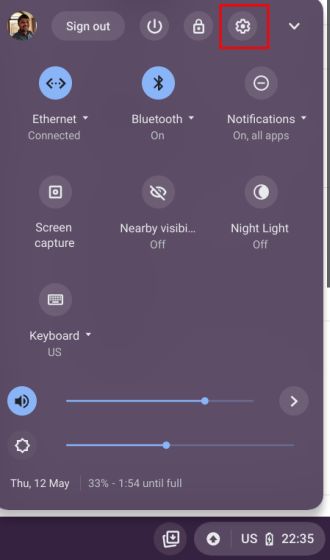
2. Klikk deretter på søkefeltet øverst på Innstillinger-siden og søk etter «powerwash». Åpne nå «Powerwash» fra søkeresultatet.

3. Når du er her, klikk på «Tilbakestill». Vær oppmerksom på at dette vil tilbakestille Chromebooken til fabrikkstandard, så sørg for å ta en sikkerhetskopi av viktige filer.

4. Deretter klikker du på «Start på nytt», og Chromebooken starter på nytt med en gang.

5. Etter omstart, vent en stund, og et Powerwash-vindu vises på påloggingsskjermen. Klikk på «Powerwash» for å tilbakestille Chromebooken.

6. Denne prosessen vil ta noen minutter, og Chromebooken starter på nytt. Denne gangen åpner den velkomstskjermen. Her, ikke fortsett med Google-kontoen din, siden vi fortsatt ikke har utført tilbakerullingstrinnet.

7. Mens du er på velkomstskjermen, trykk «Ctrl + Alt + Shift + R» og en annen Powerwash-prompt vises. Igjen, ikke tilbakestill enheten din, da den ikke tjener nedgraderingsformålet. Gå i stedet til neste trinn.

8. På Powerwash-skjermen trykker du på «Ctrl + Alt + Shift + R» igjen, og denne gangen skal alternativet «Powerwash and revert» vises. Det vil gjøre det mulig for deg å tilbakestille Chrome OS til en eldre versjon på Chromebooken din. Klikk på «Powerwash and Revert».

9. Nedgraderingsprosessen vil ta noen minutter, så vær tålmodig. Etter det vil velkomstskjermen vises, og du kan logge på med Google-kontoen din.

10. Åpne til slutt Innstillinger, og du vil finne at du har tilbakestilt Chrome OS til den eldre versjonen på Chromebooken din. Så det er hvordan du kan nedgradere Chrome OS til en tidligere versjon.

Nedgrader Chrome OS til en eldre versjon på Chromebooken din
Så dette er trinnene du må følge for å rulle tilbake Chrome OS til en eldre versjon. Jeg hadde problemer med Wi-Fi på min HP Chromebook, og overgangen til den siste versjonen løste problemet for meg. Uansett, det er stort sett det for denne guiden. Hvis du vil installere Googles nye Chrome OS Flex på din Windows-PC eller Mac, følg den detaljerte veiledningen som er koblet til her. Og hvis du ikke er fornøyd med opplevelsen og ønsker å fjerne Chrome OS Flex og installere Windows på nytt på datamaskinen din, har vi også en guide på plass for det. Til slutt, hvis du har spørsmål, gi oss beskjed i kommentarfeltet nedenfor.